📜 [專欄新文章] Optimistic Rollup 就這樣用(2)
✍️ Juin Chiu
📥 歡迎投稿: https://medium.com/taipei-ethereum-meetup #徵技術分享文 #使用心得 #教學文 #medium
ERC721 的儲值、轉移與提領
TL;DR
本文會跳過 Optimistic Rollup 的介紹而直接實際演示,關於 Optimistic Rollup 的概念與設計原理筆者將在日後另撰文說明,有興趣的讀者可以先參考下列三篇文章(由淺入深):1. OVM Deep Dive 2. (Almost) Everything you need to know about Optimistic Rollup 3. How does Optimism’s Rollup really work?
本文將演示一個 Optimism Rollup 的 ERC721 範例,程式碼在這裡。
本演示大量參考了以下範例:Optimistic Rollup Example: ERC20。
本演示所使用的 ERC721 Gateway 合約來自這個提案,目前尚未成為官方標準。
環境設置
Git
Node.js
Yarn
Docker
Docker-compose
筆者沒有碰到環境相容問題,但是建議都升到最新版本, Node.js 使用 v16.1.0 或以上版本
Optimism 服務啟動
有關 Optimisim 的所有服務,都包裝在 Optimism 這個超大專案當中了,直接使用原始碼進行組建:
$ git clone git@github.com:ethereum-optimism/optimism.git$ cd optimism$ yarn$ yarn build
組建完成後,就可以在本機啟動服務了:
$ cd ops$ docker-compose build$ docker-compose up
這個指令會啟動數個服務,包括:
L1 Ethereum Node (EVM)
L2 Ethereum Node (OVM)
Batch Submitter
Data Transport Layer
Deployer
Relayer
Verifier
Deployer 服務中的一個參數要特別注意: FRAUD_PROOF_WINDOW_SECONDS,這個就是 OPtimistic Rollup 的挑戰期,代表使用者出金(Withdraw)需等候的時長。在本篇演示中預設為 0 秒。
如果有需要重啟,記得把整個 Docker Volume 也清乾淨,例如: docker-compose down -v
Optimism 整合測試
在繼續接下來的演示之前,我們需要先確認 Optimism 是否有順利啟動,特別是 Relayer 是否運作正常,因此我們需要先進行整合測試:
$ cd optimism/integration-tests$ yarn build:integration$ yarn test:integration
確保 L1 <--> L2 Communication 相關測試通過後再繼續執行接下來的演示內容。
啟動服務及部署合約需要花費一些時間,運行一段時間(約 120 秒)之後再執行測試,如果測試結果全部皆為 Fail,可能是 Optimism 尚未啟動完成,再等待一段時間即可。
ERC721 合約部署
Optimism 啟動成功並且完成整合測試後,接下來進行 ERC721 合約的部署。筆者已將合約及部署腳本放在 optimistic-rollup-example-erc721 這個專案中:
$ git clone git@github.com:ethereum-optimism/optimistic-rollup-example-erc721.git$ cd optimistic-rollup-example-erc721$ yarn install$ yarn compile
接下來我們需要部署以下合約:
ERC721,部署於 L1
L2DepositedEERC721,部署於 L2
OVM_L1ERC721Gateway,部署於 L1
OVM_L1ERC721Gateway 只部署在 L1 上,顧名思義它就是 L1 <=> L2 的「門戶」,提供 Deposit / Withdraw 兩個基本功能,使用者必須透過這個合約來進出 L2。
雖然 OVM_L1ERC20Gateway 是 Optimistic Rollup 官方提供的合約。但是開發者也可以依需求自行設計自己的「門戶」。
OVM_L1ERC20Gateway 目前沒有 Optimism 的官方實作,本演示所使用的 ERC721 Gateway 合約來自這個提案,目前尚未成為官方標準。
接下來,我們直接用腳本進行部署:
$ node ./deploy.jsDeploying L1 ERC721...L1 ERC2721 Contract Address: 0xFD471836031dc5108809D173A067e8486B9047A3Deploying L2 ERC721...L2 ERC721 Contract Address: 0x09635F643e140090A9A8Dcd712eD6285858ceBefDeploying L1 ERC721 Gateway...L1 ERC721 Gateway Contract Address: 0xcbEAF3BDe82155F56486Fb5a1072cb8baAf547ccInitializing L2 ERC721...
ERC721 鑄造、儲值、轉移與提領
鑄造(L1)
初始狀態如下,所有帳戶皆尚未持有任何代幣:
接下來,我們將鑄造 2 個代幣以進行接下來的演示。首先,進入 ETH(L1) 的 Console:
$ npx hardhat console --network ethWelcome to Node.js v16.1.0.Type ".help" for more information.>
取得 Deployer / User 帳戶:
// In Hardhat ETH Console
> let accounts = await ethers.getSigners()
> let deployer = accounts[0]
> let user = accounts[1]
取得 ERC721 及 OVM_L1ERC721Gateway 合約物件,合約地址可以從部署訊息中取得:
// In Hardhat ETH Console
> let ERC721_abi = await artifacts.readArtifact("ExampleToken").then(c => c.abi)
> let ERC721 = new ethers.Contract("0xFD471836031dc5108809D173A067e8486B9047A3", ERC721_abi)
> let Gateway_abi = await artifacts.readArtifact("OVM_L1ERC721Gateway").then(c => c.abi)
> let Gateway = new ethers.Contract("0xcbEAF3BDe82155F56486Fb5a1072cb8baAf547cc", Gateway_abi)
鑄造兩個 ERC721 代幣:
// In Hardhat ETH Console
> await ERC721.connect(deployer).mintToken(deployer.address, "foo")
{ hash: "...", ...}
> await ERC721.connect(deployer).mintToken(deployer.address, "bar")
{ hash: "...", ...}
只有合約的 Owner(deployer) 可以進行鑄造的操作。
確認 Deployer 餘額:
> await ERC721.connect(deployer).balanceOf(deployer.address)
BigNumber { _hex: '0x02', _isBigNumber: true } // 2
確認代幣的 TokenID 與 Owner:
> await ERC721.connect(deployer).ownerOf(1)
'0xf39Fd6e51aad88F6F4ce6aB8827279cffFb92266' // deployer
> await ERC721.connect(deployer).ownerOf(2)
'0xf39Fd6e51aad88F6F4ce6aB8827279cffFb92266' // deployer
儲值(L1 => L2)
完成以上步驟後,目前的狀態如下:
接下來,授權 OVM_L1ERC721Gateway使用 TokenID 為 2 的代幣:
// In Hardhat ETH Console
> await ERC721.connect(deployer).approve("0xcbEAF3BDe82155F56486Fb5a1072cb8baAf547cc", 2)
{ hash: "...", ...}
在 OVM_L1ERC721Gateway 合約呼叫 Deposit,儲值 TokenID 為 2 的代幣:
// In Hardhat ETH Console
> await Gateway.connect(deployer).deposit(2)
{ hash: "...", ...}
我們可以到 Optimism (L2) 的 Console 確認入金是否成功:
$ npx hardhat console --network optimismWelcome to Node.js v16.1.0.Type ".help" for more information.>
取得 Deployer / User 帳戶:
// In Hardhat Optimism Console
> let accounts = await ethers.getSigners()
> let deployer = accounts[0]
> let user = accounts[1]
取得 L2DepositedERC721 合約物件,合約地址可以從部署訊息中取得:
// In Hardhat Optimism Console
> let L2ERC721_abi = await artifacts.readArtifact("OVM_L2DepositedERC721").then(c => c.abi)
> let L2DepositedERC721 = new ethers.Contract("0x09635F643e140090A9A8Dcd712eD6285858ceBef", L2ERC721_abi)
確認入金是否成功:
// In Hardhat Optimism Console
> await L2DepositedERC721.connect(deployer).balanceOf(deployer.address)
BigNumber { _hex: '0x01', _isBigNumber: true } // 1
> await L2DepositedERC721.connect(deployer).ownerOf(2)
'0xf39Fd6e51aad88F6F4ce6aB8827279cffFb92266' // deployer
ERC721 轉移(L2 <=> L2)
完成以上步驟後,目前的狀態如下:
接下來,我們在 L2 從 Deployer 轉移代幣給 User:
// In Hardhat Optimism Console
> await L2DepositedERC721.connect(user).balanceOf(user.address)
BigNumber { _hex: '0x00', _isBigNumber: true } // 0
> await L2DepositedERC721.connect(deployer).transferFrom(depoyer.address, user.address, 2)
{ hash: "..." ...}
> await L2DepositedERC721.connect(user).balanceOf(user.address)
BigNumber { _hex: '0x01', _isBigNumber: true } // 1
> await L2DepositedERC721.connect(user).ownerOf(2)
'0x70997970C51812dc3A010C7d01b50e0d17dc79C8' // user
ERC721 提領(L2 => L1)
完成以上步驟後,目前的狀態如下:
接下來,我們用 User 帳戶提領資金,在 L2DepositedERC721 合約呼叫 Withdraw:
// In Hardhat Optimism Console
> await L2DepositedERC721.connect(user).withdraw(2)
{ hash: "..." ...}
> await L2DepositedERC721.connect(user).balanceOf(user.address)
BigNumber { _hex: '0x00', _isBigNumber: true }
最後,檢查在 L1 是否提領成功:
// In Hardhat ETH Console
> await ERC721.connect(user).balanceOf(user.address)
BigNumber { _hex: '0x01', _isBigNumber: true } // 1
> await ERC721.connect(deployer).balanceOf(deployer.address)
BigNumber { _hex: '0x01', _isBigNumber: true } // 1
> await ERC721.connect(user).ownerOf(2)
'0x70997970C51812dc3A010C7d01b50e0d17dc79C8' // user
由於挑戰期為 0 秒,因此提領幾乎無需等待時間,頂多只需數秒鐘
做完上述所有操作,最終狀態應該如下:
總結
本文演示了:
Optimistic Rollup 相關服務的本機部署
ERC721 L1 => L2 的儲值(Deposit)
ERC721 L2 帳戶之間轉移(Transfer)
ERC721 L2 => L1 的提領(Withdraw)
筆者未來將繼續擴充此系列的教學內容,例如支援其他標準的合約如 ERC1155,以及如何運行 Optimistic Rollup 生態系中最重要的驗證者(Verifier),敬請期待。
參考資料
OVM Deep Dive
(Almost) Everything you need to know about Optimistic Rollup
How does Optimism’s Rollup really work?
Optimistic Rollup Official Documentation
Ethers Documentation (v5)
Optimistic Rollup Example: ERC20(Github)
Optimism (Github)
optimism-tutorial (Github)
l1-l2-deposit-withdrawal (Github)
Proof-of-concept ERC721 Bridge Implementation (Github)
Optimistic Rollup 就這樣用(2) was originally published in Taipei Ethereum Meetup on Medium, where people are continuing the conversation by highlighting and responding to this story.
👏 歡迎轉載分享鼓掌
同時也有2部Youtube影片,追蹤數超過12萬的網紅prasertcbs,也在其Youtube影片中提到,? เทคนิคต่าง ๆ ที่ใช้ในคลิป 1. การสร้าง docker-compose.yml เพื่อ run PostgreSQL และ pgadmin4 2. เข้าใจองค์ประกอบต่าง ๆ ของ docker-compose.yml 3. การใช...
「docker compose up」的推薦目錄:
- 關於docker compose up 在 Taipei Ethereum Meetup Facebook 的精選貼文
- 關於docker compose up 在 Taipei Ethereum Meetup Facebook 的最讚貼文
- 關於docker compose up 在 BorntoDev Facebook 的最讚貼文
- 關於docker compose up 在 prasertcbs Youtube 的最佳解答
- 關於docker compose up 在 prasertcbs Youtube 的最佳解答
- 關於docker compose up 在 docker-compose up / down 和restart 的差異 - YouTube 的評價
docker compose up 在 Taipei Ethereum Meetup Facebook 的最讚貼文
📜 [專欄新文章] Optimistic Rollup 就這樣用(1)
✍️ Juin Chiu
📥 歡迎投稿: https://medium.com/taipei-ethereum-meetup #徵技術分享文 #使用心得 #教學文 #medium
ERC20 的入金、轉帳與出金
TL;DR
本文會跳過 Optimistic Rollup 的介紹而直接實際演示,關於 Optimistic Rollup 的概念與設計原理我將在日後另撰文說明,有興趣的讀者可以先參考下列三篇文章(由淺入深):1. OVM Deep Dive 2. (Almost) Everything you need to know about Optimistic Rollup 3. How does Optimism’s Rollup really work?
本文將演示一個 Optimism Rollup 範例,程式碼在這裡。
本演示大量參考了以下這兩個官方範例:optimism-tutorial、l1-l2-deposit-withdrawal。
環境設置
Git
Node.js
Yarn
Docker
Docker-compose
筆者沒有碰到環境相容問題,但是建議都升到最新版本, Node.js 使用 v16.1.0 或以上版本
Optimism 服務啟動
有關 Optimisim 的所有服務,都包裝在 Optimism 這個超大專案當中了,直接使用原始碼進行組建:
$ git clone git@github.com:ethereum-optimism/optimism.git$ cd optimism$ yarn$ yarn build
組建完成後,就可以在本機啟動服務了:
$ cd ops$ docker-compose build$ docker-compose up
這個指令會啟動數個服務,包括:
L1 Ethereum Node (EVM)
L2 Ethereum Node (OVM)
Batch Submitter
Data Transport Layer
Deployer
Relayer
Verifier
Deployer 服務中的一個參數要特別注意: FRAUD_PROOF_WINDOW_SECONDS,這個就是 Optimistic Rollup 的挑戰期,代表使用者出金(Withdraw)需等候的時長。在本篇演示中預設為 0 秒。
如果有需要重啟,記得把整個 Docker Volume 也清乾淨,例如: docker-compose down -v
Optimism 整合測試
在繼續接下來的演示之前,我們需要先確認 Optimism 是否有順利啟動,特別是 Relayer 是否運作正常,因此我們需要先進行整合測試:
$ cd optimism/integration-tests$ yarn build:integration$ yarn test:integration
確保 L1 <--> L2 Communication 相關測試通過後再繼續執行接下來的演示內容。
啟動服務及部署合約需要花費一些時間,運行一段時間(約 120 秒)之後再執行測試,如果測試結果全部皆為 Fail,可能是 Optimism 尚未啟動完成,再等待一段時間即可。
ERC20 合約部署
Optimism 啟動成功並且完成整合測試後,接下來進行 ERC20 合約的部署。筆者已將合約及部署腳本放在 optimistic-rollup-example-erc20 這個專案中:
$ git clone git@github.com:ethereum-optimism/optimistic-rollup-example-erc20.git$ cd optimistic-rollup-example-erc20$ yarn install$ yarn compile
接下來我們需要部署以下合約:
ERC20,部署於 L1
L2DepositedEERC20,部署於 L2
OVM_L1ERC20Gateway,部署於 L1
其中,ERC20 與 L2DepositedERC20 是由上面的範例專案編譯的,可以直接在範例專案中直接取得 ABI;而 OVM_L1ERC20Gateway 則是由 Optimism 編譯的,屬於 Optimistic Rollup 協定的一部分,無法直接在範例專案中取得 ABI。
因此在部署以上三個合約前,我們需先手動將 OVM_L1ERC20Gateway 編譯後的生成品 (Artifacts)——即 ABI,複製到此專案中:
$ cp -r ~/projects/optimism/packages/contracts/artifacts/contracts/optimistic-ethereum/OVM/bridge/tokens/OVM_L1ERC20Gateway.sol ~/projects/optimistic-rollup-example-erc20/artifacts/contracts/
OVM_L1ERC20Gateway 只部署在 L1 上,顧名思義它就是 L1 <=> L2 的「門戶」,提供 Deposit / Withdraw 兩個基本功能,使用者必須透過這個合約來進出 L2。
雖然 OVM_L1ERC20Gateway 是 Optimistic Rollup 官方提供的合約。但是開發者也可以依需求自行設計自己的「門戶」。
接下來,我們直接用腳本進行部署:
$ node ./deploy.jsDeploying L1 ERC20...Deploying L1 ERC20...L1 ERC20 Contract Address: 0x1429859428C0aBc9C2C47C8Ee9FBaf82cFA0F20fDeploying L2 ERC20...L2 ERC20 Contract Address: 0x67d269191c92Caf3cD7723F116c85e6E9bf55933Deploying L1 ERC20 Gateway...L1 ERC20 Gateway Contract Address: 0xB0D4afd8879eD9F52b28595d31B441D079B2Ca07Initializing L2 ERC20...
ERC20 入金、轉帳與出金
ERC20 入金(L1 => L2)
目前餘額:
在合約部署完成後,Deployer 是目前唯一有資金的帳戶,接下來我們就進行入金(Deposit),將 Deployer 的資金從 L1 搬到 L2。
首先,進入 ETH(L1) 的 Console:
$ npx hardhat console --network ethWelcome to Node.js v16.1.0.Type ".help" for more information.>
取得 Deployer / User 帳戶:
// In Hardhat ETH Console
> let accounts = await ethers.getSigners()> let deployer = accounts[0]> let user = accounts[1]
取得 ERC20 及 OVM_L1ERC20Gateway 合約物件,合約地址可以從部署訊息中取得:
// In Hardhat ETH Console
> let ERC20_abi = await artifacts.readArtifact("ERC20").then(c => c.abi)> let ERC20 = new ethers.Contract("0x1429859428C0aBc9C2C47C8Ee9FBaf82cFA0F20f", ERC20_abi)> let Gateway_abi = await artifacts.readArtifact("OVM_L1ERC20Gateway").then(c => c.abi)> let Gateway = new ethers.Contract("0xB0D4afd8879eD9F52b28595d31B441D079B2Ca07", Gateway_abi)
先授權 OVM_L1ERC20Gateway 花費 ERC20:
// In Hardhat ETH Console
> await ERC20.connect(deployer).approve("0xB0D4afd8879eD9F52b28595d31B441D079B2Ca07", 10000)> await ERC20.connect(user).approve("0xB0D4afd8879eD9F52b28595d31B441D079B2Ca07", 10000)
注意:Deployer 及 User 都需要對 OVM_L1ERC20Gateway 進行授權,否則在接下來的出金步驟時 Relayer 會出錯
接著,在 OVM_L1ERC20Gateway 合約呼叫 Deposit:
// In Hardhat ETH Console
> await Gateway.connect(deployer).deposit(1000)
我們可以到 Optimism (L2) 的 Console 確認入金是否成功:
$ npx hardhat console --network optimismWelcome to Node.js v16.1.0.Type ".help" for more information.>
取得 Deployer / User 帳戶:
// In Hardhat Optimism Console
> let accounts = await ethers.getSigners()> let deployer = accounts[0]> let user = accounts[1]
取得 L2DepositedERC20 合約物件,合約地址可以從部署訊息中取得:
// In Hardhat Optimism Console
> let L2ERC20_abi = await artifacts.readArtifact("L2DepositedERC20").then(c => c.abi)> let L2DepositedERC20 = new ethers.Contract("0x67d269191c92Caf3cD7723F116c85e6E9bf55933", L2ERC20_abi)
確認入金是否成功:
// In Hardhat Optimism Console
> await L2DepositedERC20.connect(deployer).balanceOf(deployer.address)BigNumber { _hex: '0x03E8', _isBigNumber: true } // 1000
ERC20 轉帳(L2 <=> L2)
完成以上步驟後,目前的餘額如下:
接下來,我們在 L2 從 Deployer 轉移一部分資金給 User:
// In Hardhat Optimism Console
> await L2DepositedERC20.connect(user).balanceOf(user.address)BigNumber { _hex: '0x00', _isBigNumber: true } // 0> await L2DepositedERC20.connect(deployer).transfer(user.address, 1000){ hash: "..." ...}> await L2DepositedERC20.connect(wallet_1).balanceOf(user.address)BigNumber { _hex: '0x03E8', _isBigNumber: true } // 1000
ERC20 出金(L2 => L1)
完成以上步驟後,目前的餘額如下:
接下來,我們用 User 帳戶提領資金,在 L2DepositedERC20 合約呼叫 Withdraw:
// In Hardhat Optimism Console
> await L2DepositedERC20.connect(user).withdraw(1000){ hash: "..." ...}> await L2DepositedERC20.connect(user).balanceOf(user.address)BigNumber { _hex: '0x00', _isBigNumber: true }
最後,檢查在 L1 是否提領成功:
// In Hardhat ETH Console
> await ERC20.connect(user).balanceOf(user.address)BigNumber { _hex: '0x03E8', _isBigNumber: true } // 1000
由於挑戰期為 0 秒,因此提領幾乎無需等待時間,頂多只需數秒鐘
做完上述所有操作,餘額應該如下:
總結
本文演示了:
Optimistic Rollup 相關服務的本機部署
ERC20 L1 => L2 的入金(Deposit)
ERC20 L2 帳戶之間轉帳(Transfer)
ERC20 L2 => L1 的出金(Withdraw)
筆者未來將繼續擴充此系列的教學內容,例如 ERC721 / ERC1155 的使用方式,敬請期待。
參考資料
OVM Deep Dive
(Almost) Everything you need to know about Optimistic Rollup
How does Optimism’s Rollup really work?
Optimistic Rollup Official Documentation
Ethers Documentation (v5)
Optimism (Github)
optimism-tutorial (Github)
l1-l2-deposit-withdrawal (Github)
Optimistic Rollup 就這樣用(1) was originally published in Taipei Ethereum Meetup on Medium, where people are continuing the conversation by highlighting and responding to this story.
👏 歡迎轉載分享鼓掌
docker compose up 在 BorntoDev Facebook 的最讚貼文
📌 มาจ้า มาตรงนี้จ้า !! ชี้เป้าคอร์สฟรี โหดจัด สาย DevOps นี่พลาดไม่ได้ กับ "DevOps with Docker & Node.js" จาก freeCodeCamp
.
บอกเลยว่าคอร์สนี้ไม่ไก่กา เพราะจัดเต็มกว่า 5 ชั่วโมง (ยาวขนาดนี้จบไปทำได้แน่นอน !) แถมยังมากับหัวข้อที่จำเป็นมาก ๆ ไม่ว่าจะเป็น
.
👉 Part 1: Introduction บทนำจัด ๆ สำหรับผู้เริ่มต้น
Intro & demo express app
Custom Images with Dockerfile
Docker image layers & caching
Docker networking opening ports
Dockerignore file
Syncing source code with bind mounts
Anonymous Volumes hack
Read-Only Bind Mounts
Environment variables
loading environment variables from file
Deleting stale volumes
Docker Compose
Development vs Production configs
.
👉 Part 2: Working with multiple containers สำหรับคนอยากทำหลายคอนเทนเนอร์
Adding a Mongo Container
Communicating between containers
Express Config file
Container bootup order
Building a CRUD application
Sign up and Login
Authentication with sessions & Redis
Architecture Review
Nginx for Load balancing to multiple node containers
Express CORS
.
👉 Part 3: Moving to Prod บทนี้ได้ลงมือทำจริงเลยว่าต้องใช้อะไรบ้าง !
Installing docker on Ubuntu(Digital Ocean)
Setup Git
Environment Variables on Ubuntu
Deploying app to production server
Pushing changes the hard way
Rebuilding Containers
Dev to Prod workflow review
Improved Dockerhub workflow
Automating with watchtower
Why we need an orchestrator
Docker Swarm
Pushing changes to Swarm stack
.
✅ ครบกว่านี้ไม่มีอีกแล้วจ้าา แอดบอกเลย หากใครรอไม่ไหวแล้ว อดใจไม่อยู่ ตามแอดมาได้เลยคร้าบบ > https://www.youtube.com/watch?v=9zUHg7xjIqQ
.
borntoDev - 🦖 สร้างการเรียนรู้ที่ดีสำหรับสายไอทีในทุกวัน
docker compose up 在 prasertcbs Youtube 的最佳解答
? เทคนิคต่าง ๆ ที่ใช้ในคลิป
1. การสร้าง docker-compose.yml เพื่อ run PostgreSQL และ pgadmin4
2. เข้าใจองค์ประกอบต่าง ๆ ของ docker-compose.yml
3. การใช้ docker-compose ในการ up/down services
ดาวน์โหลดไฟล์ docker-compose.yml ที่ใช้ในคลิป ► https://bit.ly/3bofOFG
เชิญสมัครเป็นสมาชิกของช่องนี้ได้ที่ ► https://www.youtube.com/subscription_center?add_user=prasertcbs
สอน docker ► https://www.youtube.com/playlist?list=PLoTScYm9O0GGJV7UpJs6NVvsf6qaKja9_
สอน Microsoft SQL Server 2012, 2014, 2016, 2017 ► https://www.youtube.com/playlist?list=PLoTScYm9O0GH8gYuxpp-jqu5Blc7KbQVn
สอน MySQL ► https://www.youtube.com/playlist?list=PLoTScYm9O0GFmJDsZipFCrY6L-0RrBYLT
สอน PostgreSQL ► https://www.youtube.com/playlist?list=PLoTScYm9O0GGi_NqmIu43B-PsxA0wtnyH
สอน SQLite ► https://www.youtube.com/playlist?list=PLoTScYm9O0GHjYJA4pfG38M5BcrWKf5s2
สอน SQL สำหรับ Data Science ► https://www.youtube.com/playlist?list=PLoTScYm9O0GGq8M6HO8xrpkaRhvEBsQhw
การเชื่อมต่อกับฐานข้อมูล (SQL Server, MySQL, SQLite) ด้วย Python ► https://www.youtube.com/playlist?list=PLoTScYm9O0GEdZtHwU3t9k3dBAlxYoq59
การใช้ Excel ในการทำงานร่วมกับกับฐานข้อมูล (SQL Server, MySQL, Access) ► https://www.youtube.com/playlist?list=PLoTScYm9O0GGA2sSqNRSXlw0OYuCfDwYk
#prasertcbs_SQL #prasertcbs #prasertcbs_MySQL #docker
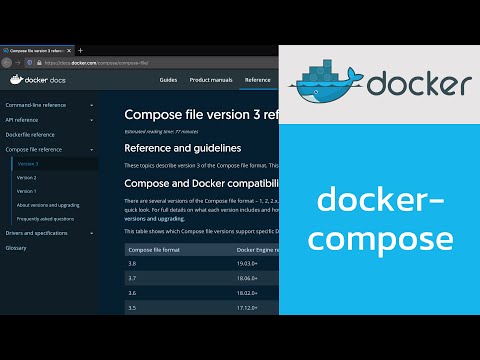
docker compose up 在 prasertcbs Youtube 的最佳解答
? เทคนิคต่าง ๆ ที่ใช้ในคลิป
1. การสร้าง docker-compose.yml เพื่อ run MySQL, phpMyAdmin และ Adminer
2. เข้าใจองค์ประกอบต่าง ๆ ของ docker-compose.yml
3. การใช้ docker-compose ในการ up/down services
4. การใช้ docker extension บน Visual Studio Code
ดาวน์โหลดไฟล์ docker-compose.yml ที่ใช้ในคลิป ► https://bit.ly/2YZQkMe
เชิญสมัครเป็นสมาชิกของช่องนี้ได้ที่ ► https://www.youtube.com/subscription_center?add_user=prasertcbs
สอน docker ► https://www.youtube.com/playlist?list=PLoTScYm9O0GGJV7UpJs6NVvsf6qaKja9_
สอน Microsoft SQL Server 2012, 2014, 2016, 2017 ► https://www.youtube.com/playlist?list=PLoTScYm9O0GH8gYuxpp-jqu5Blc7KbQVn
สอน MySQL ► https://www.youtube.com/playlist?list=PLoTScYm9O0GFmJDsZipFCrY6L-0RrBYLT
สอน PostgreSQL ► https://www.youtube.com/playlist?list=PLoTScYm9O0GGi_NqmIu43B-PsxA0wtnyH
สอน SQLite ► https://www.youtube.com/playlist?list=PLoTScYm9O0GHjYJA4pfG38M5BcrWKf5s2
สอน SQL สำหรับ Data Science ► https://www.youtube.com/playlist?list=PLoTScYm9O0GGq8M6HO8xrpkaRhvEBsQhw
การเชื่อมต่อกับฐานข้อมูล (SQL Server, MySQL, SQLite) ด้วย Python ► https://www.youtube.com/playlist?list=PLoTScYm9O0GEdZtHwU3t9k3dBAlxYoq59
การใช้ Excel ในการทำงานร่วมกับกับฐานข้อมูล (SQL Server, MySQL, Access) ► https://www.youtube.com/playlist?list=PLoTScYm9O0GGA2sSqNRSXlw0OYuCfDwYk
#prasertcbs #prasertcbs_MySQL #docker





docker compose up 在 docker-compose up / down 和restart 的差異 - YouTube 的必吃
熱愛Python 以及Linux, 希望透過寫程式為社會貢獻,喜歡拍程式教學影片幫助想學習的人。 ... <看更多>